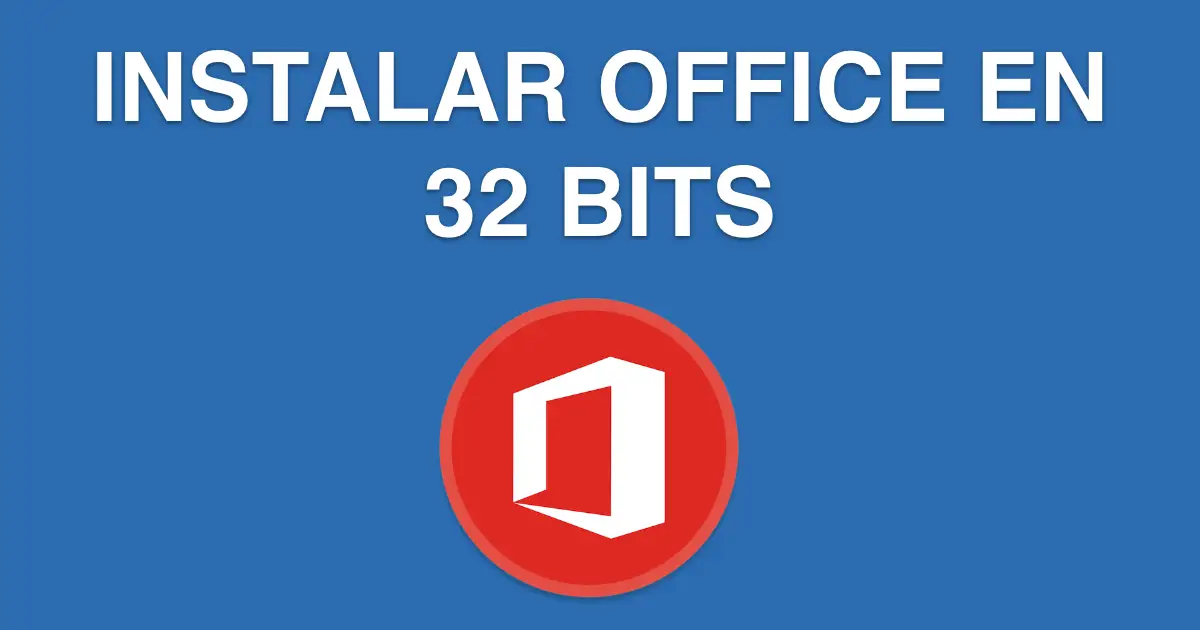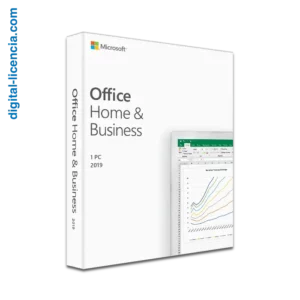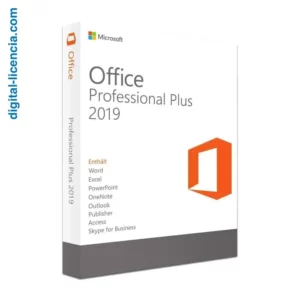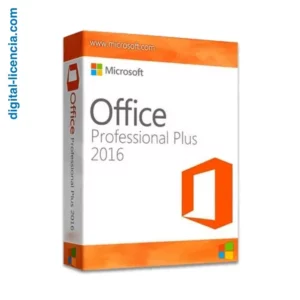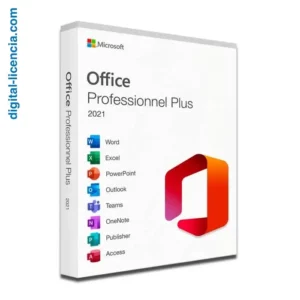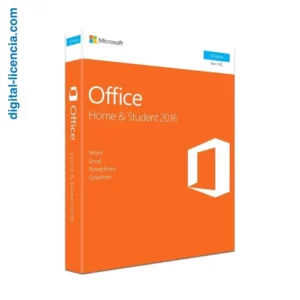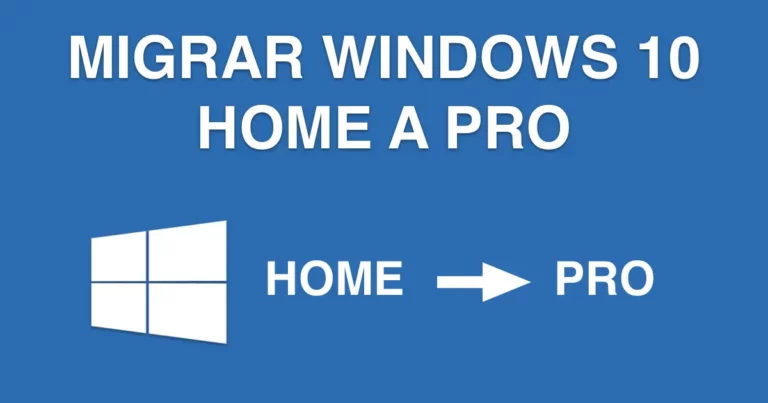¿CÓMO instalo la versión de 32 bits de Office?
En algunos casos, puede que necesite instalar Office en modo de 32 bits, especialmente si ya dispone de software de Office de 32 bits.
Microsoft Office está disponible en versiones de 32 y 64 bits para adaptarse a las distintas arquitecturas de sistema. La versión que elija dependerá de la arquitectura de su ordenador y de la compatibilidad de los demás programas que utilice.
Estos son los pasos generales para instalar la versión de 32 bits de Microsoft Office:
- Descarga Microsoft Office:
Utiliza la fuente de instalación proporcionada en la guía en PDF incluida en el correo electrónico de tu pedido para descargar el instalador de Office. - Ejecute el programa de instalación:
Haga doble clic en el archivo de instalación descargado para iniciar el proceso de instalación.
Nota: Si tiene problemas para abrir este archivo, pruebe a cambiarle el nombre a «.iso» en lugar de «.img». - Elija las opciones de instalación:
No haga clic en el archivo «Setup.exe», sino vaya a la carpeta «Office» y elija «Setup32.exe». - Siga las instrucciones del asistente de instalación:
Siga las instrucciones en pantalla del asistente de instalación. Tendrás que introducir tu clave de producto y personalizar las opciones de instalación. - Finalice la instalación:
Una vez completada la instalación, debería poder utilizar las aplicaciones de Microsoft Office en su ordenador.
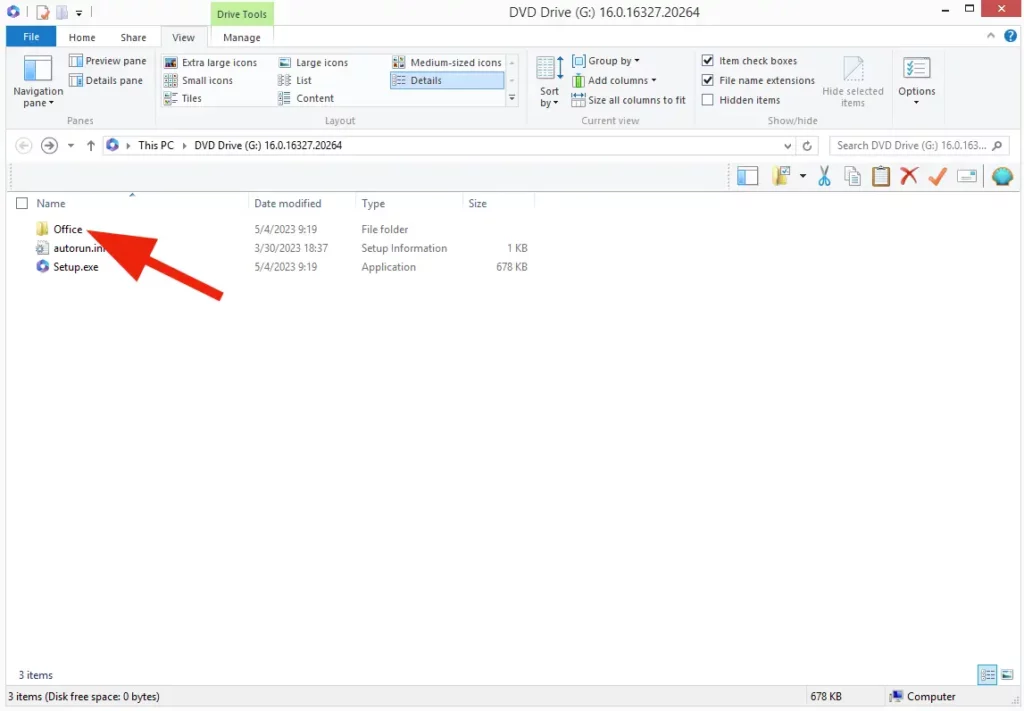
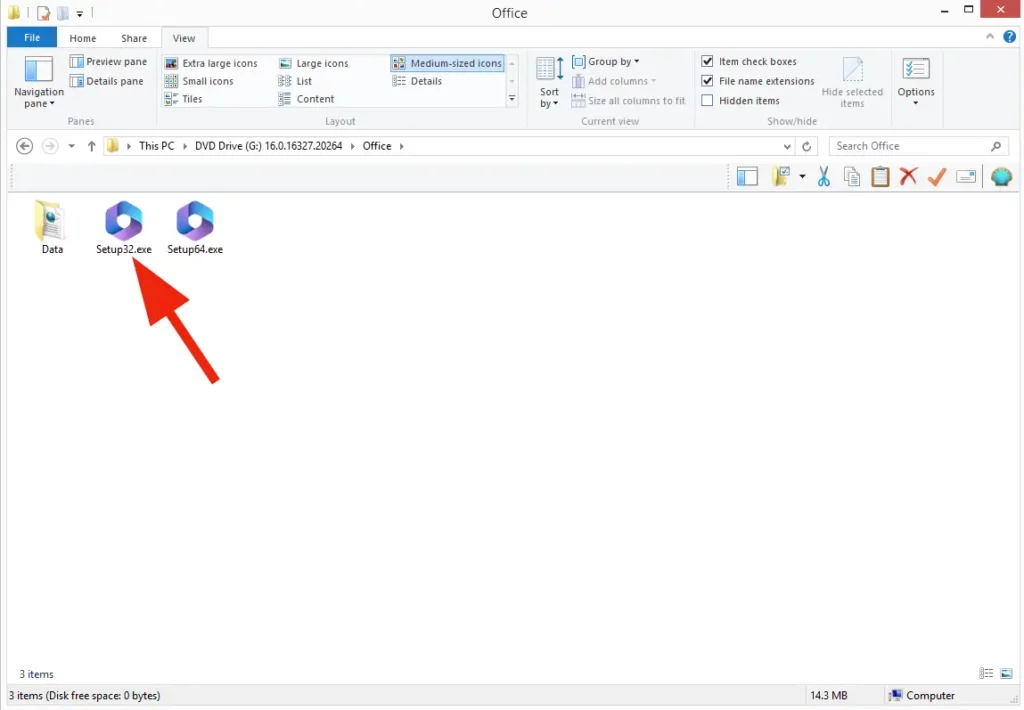
Recuerde que si está instalando Office en un equipo con una versión de 64 bits de Windows, puede elegir la versión de 32 bits o de 64 bits de Office. Sin embargo, si utiliza una versión de 32 bits de Windows, sólo podrá instalar la versión de 32 bits de Office.
También hay que tener en cuenta que algunos complementos y aplicaciones de terceros pueden estar diseñados para una arquitectura específica. Por lo tanto, es esencial tener en cuenta los factores de compatibilidad a la hora de elegir entre las versiones de 32 y 64 bits.